Yhdistä Chromen laajennukset Piilotetut laajennukset -työkalurivivalikkoon

Yksi Chrome 76: n uusista piilotettuista ominaisuuksista on Laajennukset-valikko. Tämä auttaa pitämään Chrome-työkalurivin pilaantuneena, mutta päästä silti helposti laajennuksiin. Näin se otetaan käyttöön.
Google lisää edelleen uusia ominaisuuksiaChrome OS ja sen selain jokaisen uuden version mukana. Joitakin ominaisuuksia mainostetaan, kun taas jotkut ovat varjolla. Yksi näistä ”piilotettuista” ominaisuuksista on Chrome-laajennusten työkalupalkki-valikko. Tämä on hyödyllinen ominaisuus, jonka avulla pääset helposti käyttämään kaikkia asennettuja laajennuksia. Tämä pitää työkalurivisi puhtaana, joten se ei ole täynnä kunkin laajennuksen kuvaketta.
Toki voit napsauttaa hiiren kakkospainikkeella laajennuksen kuvaketta ja piilottaa sen Chrome-valikossa. Mutta tämä menetelmä tarjoaa helpomman tavan piilottaa ne kaikki yhdessä. Piilotettu valikko otetaan käyttöön seuraavasti.
Huomaa, että tämän ominaisuuden käyttöönotto edellyttää, että sinulla on Chrome-versio 76 tai uudempi. Varmista, että käytät uusinta versiota napsauttamalla Valikko (kolme pistettä) ja siirtymällä sitten kohtaan Ohje> Tietoja Google Chromesta.
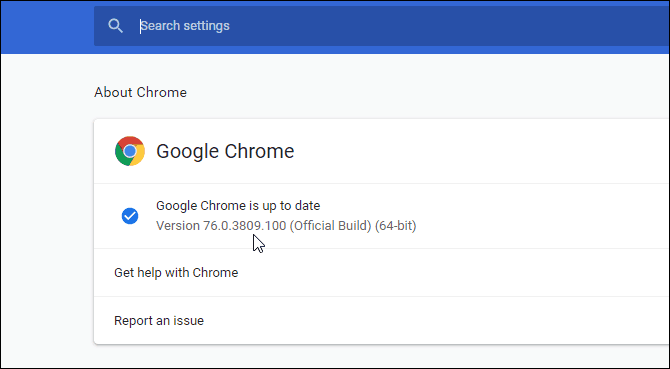
Kuinka lisätä laajennuksia -valikko Google Chromelle
Toki, voit napsauttaa hiiren kakkospainikkeella laajennuksen kuvaketta japiilota se Chrome-valikossa. Mutta tämä menetelmä tarjoaa helpomman tavan piilottaa ne kaikki yhdessä. Samoin kuin Chrome OS 76: n Virtual Desks -ominaisuus, tätä ominaisuutta ei julkisteta virallisesti, mutta se on sisäänrakennettu. Sinun on vain otettava käyttöön oikea lippu, jotta se voidaan ottaa käyttöön.
Voit tehdä tämän käynnistämällä Chromen ja kirjoittamalla seuraavan polun osoitepalkkiin ja napsauttamalla Tulla sisään:
chrome://flags/#extensions-toolbar-menu
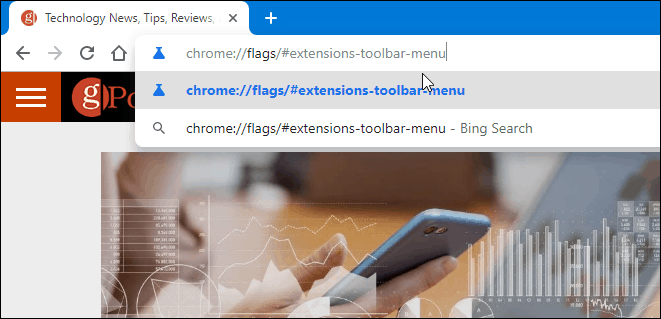
Tämä vie sinut Laajennukset-työkalupalkki -valikkoon. Aseta se käytössä avattavasta valikosta. Ja jotta muutos tulee voimaan, on käynnistettävä Chrome uudelleen. Napsauta vain Käynnistä nyt uudelleen -painike sivun alaosassa.
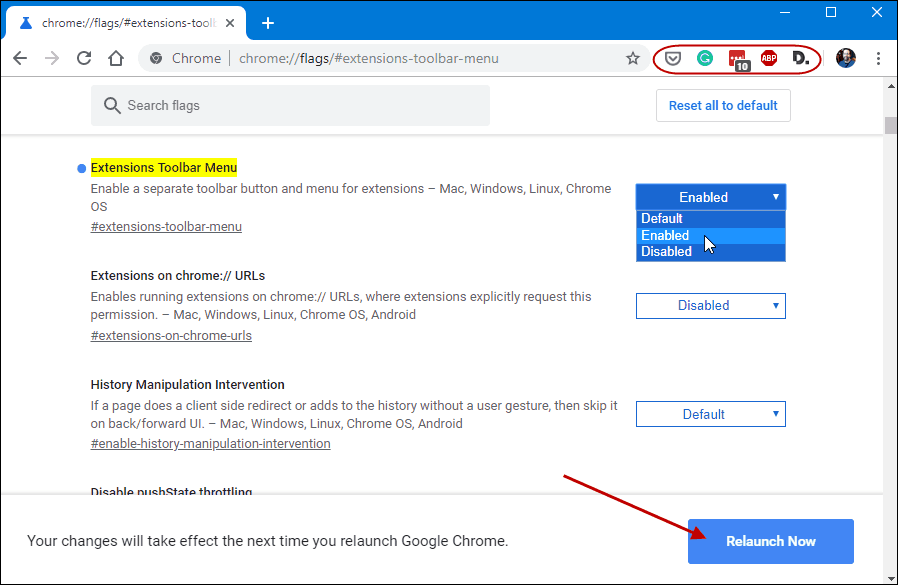
Kun selain on käynnistynyt, näetlaajennuskuvakkeet ovat kadonneet. Sen sijaan näet vain yhden uuden kuvakkeen osoitepalkin oikealla puolella. Se näyttää palapelin palaselta. Täällä kaikki laajennuksesi elävät. Napsauta vain sitä nähdäksesi luettelosi heistä ja millä pääset sivulle, jolla olet, ja millä ei.
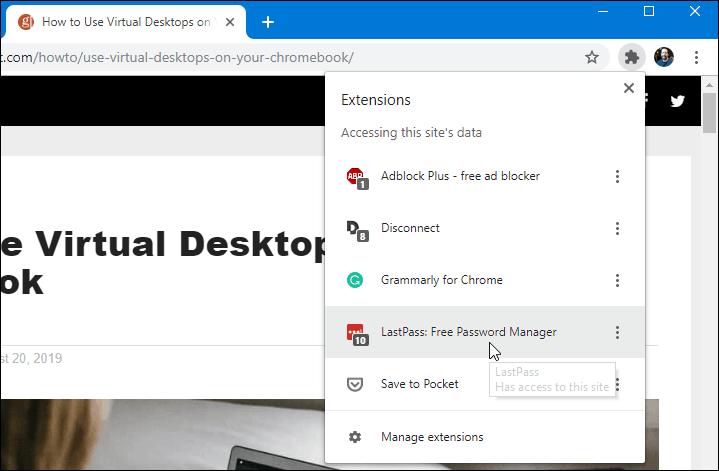
Voit hallita kutakin napsauttamalla sitä-luettelossa Laajennukset-valikossa samalla tavalla kuin jos olisit vielä työkalurivillä. Kun napsautat laajennusta hiiren kakkospainikkeella, on olemassa ”Kiinnitys” -vaihtoehto, jonka avulla voit kiinnittää sen työkaluriviin pysyvästi. Tätä kirjoitettaessa se ei kuitenkaan toimi, koska tämä on silti kokeellinen ominaisuus.
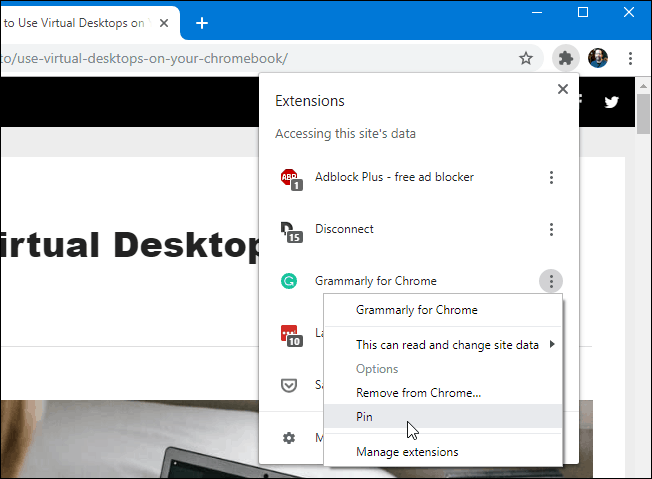
Se toimii öisen Chrome Canary Dev -sovelluksen kanssaRakentaa kuitenkin. Itse asiassa siinä on pieni kiinnityskuvake jokaisen vieressä. Joten on selvää, että Google pyrkii parantamaan tätä ominaisuutta tulevaa julkaisua varten.
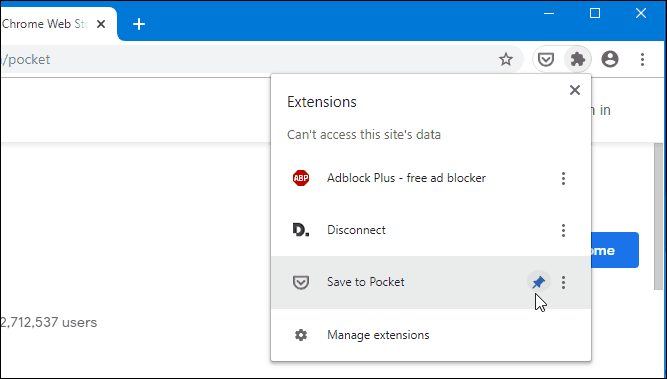
Kyky pitää yksi tai kaksi laajennustakiinnitetty olisi hyödyllinen esimerkiksi Pocket tai LastPass. Aktivoimalla Laajennukset-valikon sellaisena kuin se on nyt, pystyt pitämään Chromen työkalupalkin siistinä, mutta silti päästä helposti laajennuksiin.



![Määritä Windows 7 näyttämään tiedostotunnisteet [Ohjeet]](/images/microsoft/configure-windows-7-to-display-file-extensions-how-to.png)


![Ota laajennukset käyttöön automaattisesti / poista ne käytöstä tietyillä verkkosivustoilla [Chrome]](/images/howto/automatically-enabledisable-extensions-on-specific-websites-chrome.jpg)


Jätä kommentti